Technik
Betriebsgeräusch
Beim LG 38WR85QC-W konnten wir keine Betriebsgeräusche feststellen. Nur gelegentlich, wenn das Display im HDR-Modus etwas mehr zu tun hatte und die volle Helligkeit gefordert wurde, war ein minimales Rauschen wahrnehmbar – und zwar lediglich bei absoluter Stille und wenn wir direkt an der Gehäuserückseite lauschten. Bei normalem Abstand zum Bildschirm war absolut nichts zu hören.
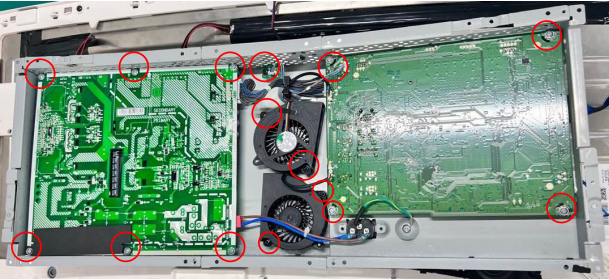
Auf Nachfrage bestätigte uns LG, dass zwei Lüfter verbaut wurden. Der Monitor arbeitet sowohl im Standby-Modus als auch im Betrieb – unabhängig von der eingestellten Helligkeit – geräuschlos. Es ist jedoch zu beachten, dass die Geräuschentwicklung einer gewissen Serienstreuung unterliegen kann. Daher trifft diese Bewertung nicht unbedingt auf alle Geräte einer Serie gleichermaßen zu.
Stromverbrauch
| Hersteller | Gemessen | |
| Betrieb maximal | k. A. | 68,6 W |
| Betrieb maximal HDR | 94,8 W | 97,8 W |
| Betrieb minimal | k. A. | 29,9 W |
| Betrieb typisch (EnergyStar) | 80 W | – |
| 140 cd/m² (31 %) | k. A. | 36,2 W |
| Energiesparmodus (Standby) | 0,5 W | 0,3 W |
| Ausgeschaltet (Soft Off) | 0,3 W | 0,1 W |
| Ausgeschaltet (Netzschalter) | n. v. | n. v. |
Messwerte ohne zusätzliche Verbraucher (Lautsprecher und USB)
Der Hersteller nennt bei den Spezifikationen einen typischen Verbrauch von 80 Watt. Wir messen maximal 68,6 Watt. Im HDR-Betrieb, wo die Maximalhelligkeit deutlich höher ist, liegt der Bedarf in der Spitze bei 97,8 Watt. Im Auslieferungszustand ist der Tiefschlafmodus aktiviert, und die EU-Norm im Standby von 0,5 Watt wird problemlos erreicht. Bei deaktiviertem Tiefschlafmodus liegt die Leistungsaufnahme bei stolzen 16,7 Watt.
Der Tiefschlafmodus hat allerdings den Nachteil, dass die USB-Hub-Funktionen nicht zur Verfügung stehen. Wer also eine Maus oder Tastatur an den LG 38WR85QC-W angeschlossen hat, kann den Rechner bzw. den Monitor nicht aus dem Ruhezustand aufwecken. Die Aktivierung des Tiefschlafmodus ist aus unserer Sicht alternativlos.
Die EU-Energieeffizienzklasse wird vom Hersteller mit „F“ angegeben. Bei 140 cd/m² am Arbeitsplatz zeigt das Messgerät 36,2 Watt an. Die Effizienz bei dieser Helligkeit liegt bei guten 1,2 cd/W.
Anschlüsse
Bei den Schnittstellen schöpft das Gerät aus dem Vollen. Auf der Gehäuserückseite stehen ein LAN-Port, ein USB-C-Anschluss mit DisplayPort 1.4 (90 Watt Ladeleistung), ein DisplayPort 1.4, zwei HDMI-2.1-Eingänge, zwei USB-A-3.0-Buchsen (Downstream), einmal USB-B-3.0 (Upstream), ein Kopfhörerausgang und der Stromanschluss zur Verfügung.

An der Unterseite befinden sich weitere Anschlüsse. Dabei handelt es sich um zwei USB-3.0-Buchsen und einen USB-C-Port. In der Mitte ist der 5-Wege-Joystick zu sehen. Die rechte runde Buchse sieht aus wie ein Line-in oder Line-out, kann aber die dafür notwendigen Stecker nicht aufnehmen und hat aus unserer Sicht keine Funktion.

Die Power-LED kann auch deaktiviert werden. Wenn sie aktiviert ist, leuchtet sie bei eingeschaltetem Monitor weiß und blinkt im Standby-Modus. Wird der LG 38WR85QC-W ausgeschaltet, erlischt auch die LED.
Bedienung und OSD
Die Bedienung erfolgt wie von LG gewohnt über einen 5-Wege-Joystick. Durch die mittige Anordnung wird das Display bei der Bedienung nicht zum Wackeln gebracht. Die Navigation ist beim Hersteller sehr intuitiv und hat Referenzcharakter.
Gleiches gilt für das OSD. Ist das Hauptmenü nicht aktiviert, kann man mit einer Bewegung nach links oder rechts die Lautstärke regeln oder die Lautsprecher stummschalten. Durch eine Bewegung des Joysticks nach vorn oder hinten kann die Helligkeit eingestellt werden.
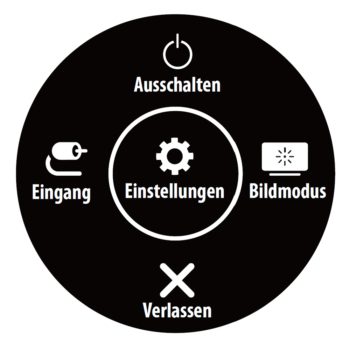
Ein Druck auf den Joystick öffnet das Hauptmenü mit den Optionen „Eingangswahl“, „Bildmodus“, „Einstellungen“, „Beenden“ und „Ausschalten“. Ein längerer Druck auf den Joystick schaltet den Monitor aus, der Weg über das Hauptmenü ist also nicht zwingend notwendig. Die beiden Plätze „Eingang“ und „Bildmodus“ können frei belegt werden. Zusätzlich stehen die Optionen „USB-Schalter“ und „PbP/PiP“ zur Auswahl.
Das OSD ist schlicht intuitiv, dem Gerät angemessen hochauflösend und nutzt den zur Verfügung stehenden Platz sinnvoll aus. Allerdings ist das Menü am rechten Rand positioniert und lässt sich nicht verschieben. Zudem verschwindet das Menü bereits nach wenigen Sekunden, und es gibt keine Möglichkeit, diese Zeit zu verlängern. Dies ist etwas störend.
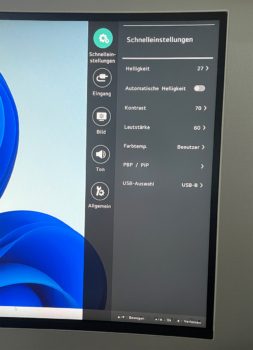
Das OSD-Menü besteht aus fünf Hauptebenen, die sinnvoll und logisch gegliedert sind. Der oberste Menüpunkt „Schnelleinstellungen“ fasst die wichtigsten Einstellungen zusammen. Hier können Helligkeit, automatische Helligkeit, Kontrast, Lautstärke, Farbtemperatur, PbP/PiP und eine USB-Auswahl vorgenommen werden.
Der zweite Menüpunkt „Eingang“ bietet Optionen für Eingangsliste, Auto-Eingangsumschalter, Seitenverhältnis (Vollbild, 16:9 und 4:3), PbP/PiP, PiP-Größe, PiP-Position, Umschalten zwischen Haupt- und Nebenbildschirm sowie Audio-Umschalten zwischen Haupt- und Nebenbildschirm.
Der dritte Menüpunkt „Bild“ bietet unter „Bildmodus“ zahlreiche vordefinierte Bildmodi, darunter sRGB, DCI-P3, Anwender, Farbschwäche und zwei Modi für die Kalibrierung. Unter „Bildanpassungen“ können Helligkeit, Automatische Helligkeit, Kontrast, Schärfe, Super Resolution+ (Spiele und Video), Schwarzwert, Lokales Dimmen und DFC (Automatische Helligkeitsanpassung) eingestellt werden. Die Spiele-Einstellungen bieten Optionen für Reaktionszeit, Adaptive Sync/VRR, Schwarzstabilisator, Fadenkreuz und fps-Bildratenzähler. Unter „Farbanpassung“ finden sich Einstellmöglichkeiten für Gamma (Modus 1 bis 4), Farbtemperatur, RGB, 6-Achsen-Farbkorrektur und „Bildeinstellungen zurücksetzen“.
Der vierte Menüpunkt „Ton“ beinhaltet die Lautstärkeregelung und Waves MaxxAudio, das die Tonqualität verbessern soll.
Der letzte Menüpunkt „Allgemein“ bietet Einstellmöglichkeiten für Sprache, USB-Auswahl, USB-Switch, USB-C, Smart Energy, Tiefschlafmodus, Power-LED, Automatischer Standby, Anschlusskompatibilität (HDMI und DisplayPort), Signalton, zwei benutzerdefinierte Tasten, OSD-Sperre, Information und Reset auf Werkseinstellungen.
Obwohl die Bildeinstellungen sogar eine 6-Achsen-Farbkorrektur bieten, richten sich die vorhandenen Einstellmöglichkeiten des LG 38WR85QC-W nicht an Farbmanagement-Experten. Allerdings kann der Monitor mit der Software LG Calibration Studio auch hardwarekalibriert werden. Eine wertmäßig exakte Einstellung von Gamma und Farbtemperatur ist nicht möglich. Der Funktionsumfang und die Einstellmöglichkeiten des OSD sind ansonsten sehr umfangreich.




































Danke für den ausführlichen Test!
Ich habe eine Frage, die mir leider auch LG nicht beantworten kann, obwohl die das wissen müssen 🙂
Woran bestehen die Unterscheide zwischen den beiden Modellen: LG 38WR85QC-W und LG 38BR85QC-W im Internet gibt es diverse Vergleichsportale aber die Spezifikationen sind meistens nicht komplett gefüllt.
Vielleicht könntet Ihr mir die Frage beantworten?
Danke und schöne Grüße!
Alex
Der BR hat 3 Jahre Garantie und der WR 2 Jahre, soweit ich das ermitteln konnte.
With the right settings from both the monitor and the respective operating system, this monitor was able to meet all my requirements, including the top priority ideal text(even on Mac!). After trying out dozens of monitors over the past 15 years and changing every year, I think I finally settled for the next few or so years. The added extras are just the ice topping making this already mature workstation monitor a true „All-rounder in perfection“.
Thanks a lot to PRAD for the detailed review which brought it to my shortlist.
Ein toller Monitor, jedoch hatte ich das Problem, dass bei einer Helligkeit zwischen 45-62 der Monitor summte/fiepte. Anscheinend bin ich nicht der einzige der davon betroffen war/ist. In 2-3 andere Foren beschrieben die Nutzer das gleiche Problem. Somit ging dieser wieder zurück.
Danke für den ausführlichen Testbericht!
Spannend fände ich, ob der Monitor auch DDC unterstützt und in welchem Umfang (Helligkeit / Kontrast, oder sogar KVM oder PIP-Funktionen?). Insbesondere für eine Helligkeitsregelung von Linux / macOS aus oder generell mit nicht-herstellerspezifischen Tools (z.B. zum Wählen bestimmter Helligkeits-/Kontrastszenen für verschiedene Tageszeiten) ist dies sehr praktisch, wenn vom Monitor untersützt.
Hallo Zusammen, hatte diesen Monitor ebenfalls. Leider hat dieser bei einer Helligkeit zwischen 42 und 62 angefangen zu fiepen/summen. Hat jemand von euch ein ähnliches Problem?
Hab ich eventuell nur Pech gehabt…
Danke im voraus für die Infos.
Ich habe unabsichtlich auf „Gefällt mir nicht“ gedrückt, das Gegenteil war der Fall…
Meine Entschuldigung an den Herrn Blohm
Ich finde euren TEstbericht echt super und bin kurz davor mir den Monitor zu bestellen, da ich meinen Officelaptop und privat PC an einem Monitor betreiben kann.
Ein Punkt verunsicher mich nur. Ich habe eine GT 730 mit einem HDMI 1.4 anschluss als Grafikarte in meinem PC.
WEnn ich jetzt den Laptop über USB-c anschließe und den PC über HDMI, würde dass dann funktionieren?
Auch wenn ich den PC alleine , ohne Laptop, betreiben würde? Das ist ein Punkt den ich niergendwo ergooglen konnte.
Vlt könnt ihr mir mit eurer Erfahrung hier kurz helfen.
HDMI 1.4 kann maximal 2560 × 1600p @ 60 Hz. Bei 3840 x 1600 sollte bei 30 Hz zumindest ein Bild angezeigt werden, aber eben nur mit 30 Hz und das würde ich nicht empfehlen.
Danke für die rasche Antwort. DAchte, dass zumindest im Splitscreen das besser funktionieren würden.
Aber dann muss eben auch eine neue Grafikkarte her.
Splitscreen meine ich natürlich im PBP-Modus
Wenn Du immer im PbP-Modus arbeiten willst, können bei mittiger Teilung natürlich 1920 x 1600 @60 Hz dargestellt werden.
Ich habe den Monitor jetzt seit 2 Tagen im Betrieb und bin eigentlich ziemlich begeistert.
Ich habe aber ein Problem, was sich für mich wie ein Bug anfühlt und mich immer mehr stört.
Obwohl ich unter Bildanpassung Autom. Helligkeit, Super Resolution, Lokales Dimmen und DFC deaktiviert habe, ändert sich die Helligkeit ständig geringfügig. Wird mal heller und mal dunkler – aber nur in feinen Nuancen.
Das nervige ist, wenn ich statische Inhalte wie ne Website o.ä. habe wo ich z.B. gerade einen Text lese, dann fängt der Monitor irgendwann an das Bild ganz minimal in mehreren Abstufungen zu dimmen oder wieder heller zu machen.
Beim Spielen fällt mir das natürlich nicht auf, aber ich bin ab morgen schon gespannt wie das beim Arbeiten wird.
Schaut man weg und wieder hin, würde man diese vllt. 2-3% wohl gar nicht merken, aber beim lesen eines Textes stört mich das extrem weil es nun mal auffällt wenn das Bild plötzlich in mehreren kleinen Sprüngen immer dunkler/heller wird.
Ist das normal?
Hatte ich noch nie zuvor bei nem Monitor…
Probiere mal die Smart Energy Savings auf aus zu stellen. Findest du unter Einstellungen –> Allgemein.
Danke Dir, genau das war das Problem…
Wer konnte ahnen, dass neben den ganzen zuvor genannten Optionen auch noch Energy Saving das Bild ständig dimmt und wieder heller macht.
349,90 € keinen Cent mehr 🙂
Nehme ich gern, soll ich dir meine IBAN schicken?
Nein – ich benötige den Dual Controller aber auch nicht, da ich nur abwechselnd entweder mit Standrechner oder Notebook arbeite (ich wechsle nur sehr selten zwischen den Geräten). Dafür reicht die KVM Lösung, die sich eben in diesem Fall quasi wie ein Hardware KVM nutzen lässt.
Danke für den Test. Ich habe den Monitor bereits und habe eine Anmerkung zum KVM Switch:
Der KVM Switch ist meiner Meinung nach hardwarebasiert. Es gibt zwar keinen physischen Umschalter, aber es ist möglich OHNE Installation irgendeiner Software im Monitormenü zwischen USB-B (Upstream) und USB-C (an der Rückseite, Displayport, Power delivery und USB Upstream) umzuschalten. Der Monitor hat auch eine Funktion den Bildquellen den USB-Upstream zuzuordnen (USB-B oder USB-C).
Zum Lüfter: Mir ist nicht aufgefallen, dass ein Lüfter verbaut ist. Das zu wissen stört mich jetzt schon etwas. Ich hoffe wirklich dass auch in Zukunft kein Lüfterrattern oder Ähnliches auftritt. Interessant wäre, ob die Lüfter ohne HDR im Regelfall still stehen.
Zum Helligkeitssensor: Es fehlt leider eine Funktion zur einstellung der relativen Helligkeit. In meinem Setup stellt der Monitor die Helligkeit im „Auto“-Modus immer etwas zu dunkel ein (habe leider ein Fenster im Rücken).
Ansonsten ist der Monitor perfekt. Ich habe relative gleichmäßige Ausleuchtung, wenig Glow und kein einziges defektes Pixel (klar, das ist Glückssache).
Meine Erläuterung zum KVM Switch gilt nur für Verwendung des USB-C mit kombiniertem Power Delivery, DisplayPort und USB. Bei Verwendung eines herkömmlichen DisplayPort (Gerät 1) plus einem HDMI (Gerät 2) gibt es meines Wissens nach keine Möglichkeit eines hardwarebasierten KVMs.
Ich würde hier nicht wirklich von KVM sprechen. Hast du Dual-Controller mal installiert?
Nein – ich benötige den Dual Controller aber auch nicht, da ich nur abwechselnd entweder mit Standrechner oder Notebook arbeite (ich wechsle nur sehr selten zwischen den Geräten). Dafür reicht die KVM Lösung, die sich eben in diesem Fall quasi wie ein Hardware KVM nutzen lässt.
Ich habe mir das erneut im Handbuch angesehen. Du hast recht, es ist ein hardwarebasierter KVM-Switch. Nicht anders setzen es andere Hersteller um. Die Installation der Software ist also nicht nötig, insbesondere wenn es ein Firmenlaptop ist, wo man keine Software installieren darf. Danke für den Hinweis, der Test wurde entsprechend korrigiert.
Ich kann den Artikel nicht lesen. Die blinkende, Inhalte verschiebende und penetrante Werbung überall ertrage ich nicht.
Für nur 2,99 Euro im Monat siehst du überhaupt keine Werbung!
Wow, der Autor leistet sich ein paar ignorante Aussagen.
Das Seitenverhältnis des Bilds bei 576p ist nicht 5:4, das ist bloß das Verhältnis der Bildspalten zu den Bildzeilen. Die Pixel sind bei 576p aber typisch nichtquadratisch (anamorph). Das Bild ist entweder 4:3 oder 16:9.
„Leider wird die Bildfläche nicht komplett genutzt, und Bildmodi, die das Bild skalieren und die schwarzen Balken bei 21:9-Bildmaterial ausblenden, gibt es nicht. So muss man bei 16:9-Bildmaterial mit seitlichen schwarzen Balken und bei 21:9-Bildmaterial mit zusätzlichen Balken oben und unten leben.“ – Das kann nur von jemandem kommen, der keinen Sinn für Bildkomposition hat. Schwarze Balken sind immer noch das kleinste Übel, wenn die Alternativen verzerrte Bilder oder abgeschnittene Bildteile sind.
Bildkomposition hin oder her, wenn ich so viel Bildfläche habe und einen Film sehen will, dann will ich Bild und keine Balken sehen! Und selbst wenn vom Bild minimal, was abgeschnitten wird, ist mir ein vollflächiges Bild lieber. Es darf nur nicht verzerrt sein. Zudem hat LG bei früheren 24:10-Modellen zwei Cinema-Modi bereitgestellt, da wurden die Balken oben und unten ebenfalls entfernt. Jedem, wie er es mag.